ルール ウィザードを使用するには
iLogic ウィザードでは、特定のタスクについて高度なルールを作成できます。
モデル パラメータに基づくダイアログ ボックスをコントロールする
[ルールを編集]ダイアログ ボックスの[ウィザード]タブで [ダイアログのルールを作成] をクリックします。
[Dll ファイルを開く]ダイアログ ボックスで、前に作成した DLL ファイルを含む iLogicAdd フォルダを開きます。
注: iLogicAdd フォルダの作成が必要な場合があります(例: C:¥Program Files¥Autodesk¥Inventor {バージョン}¥Bin¥iLogicAdd)。DLL を選択して、[外部 DLL のルール]ダイアログ ボックスを対応するクラスおよび変数名に設定します。
[OK] をクリックして、コードを生成します。
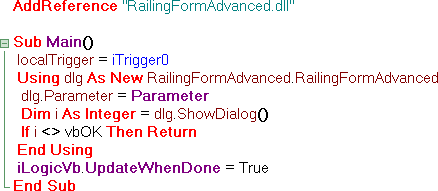
現在の表示ビューを取り込む
- [ルールを編集]ダイアログ ボックスの[ウィザード]タブで [現在のビューを取り込む] をクリックします。
- [ビューを取り込む]ダイアログ ボックスから[サイズ オプション]を選択します。
- 現在のビュー範囲を保存して復元する - ルールによってビューが取り込まれたときの状態に方向とズームの設定を戻します。
- 復元時にビュー サイズを変更しない - モデルを画面の中心に移動し、方向を設定します。ただし、ズームは変更しません。
- 復元時にモデル範囲にフィット - モデルを画面の中心に移動し、画面一杯に拡大します([全画面表示]と同様)。
- [OK]をクリックして、コードを生成します。
メッセージ ボックスを生成する
このウィザードは、メッセージ ボックスを生成するルールを作成するために使用します。
[ルールを編集]ダイアログ ボックスの[ウィザード]タブで [メッセージ ボックス] をクリックします。
メッセージ ボックスの上部に表示するタイトルを入力します。
メッセージ ボックスに表示する一連のボタンを選択します。
ボタンの選択に従って、ボタンの相対的な配置位置の順番に対応する番号を選択して、既定のボタンを指定します。
たとえば、ボタン スキームに[はい]、[いいえ]、[キャンセル]を選択した場合で、既定のボタンが[いいえ]の場合、2 を選択します。
メッセージ ボックスに表示するステータス アイコンを選択します。
メッセージ ボックスに表示するテキストを引用符で囲んで入力します。
[プレビュー]をクリックして、選択内容に従ったメッセージ ボックスを表示します。
[OK]をクリックして、コードを生成します。
パラメータ値が指定した範囲を超えたときに診断情報を表示する
- [ルールを編集]ダイアログ ボックスの[ウィザード]タブで [パラメータの制限] をクリックします。
- パラメータの名前を入力します。
- 最大および最小値を指定します。
- 最大と最小値の違反を表示するメッセージのタイトルおよびメッセージ テキストを入力します。
- [適用]をクリックしてコードを生成するか、[既定のメッセージ]をクリックして、既定のテキストにメッセージをリセットします。